使用苹果手机必须了解的24条iPhone4的使用小技巧和窍门
苹果Apple iphone4s使用攻略
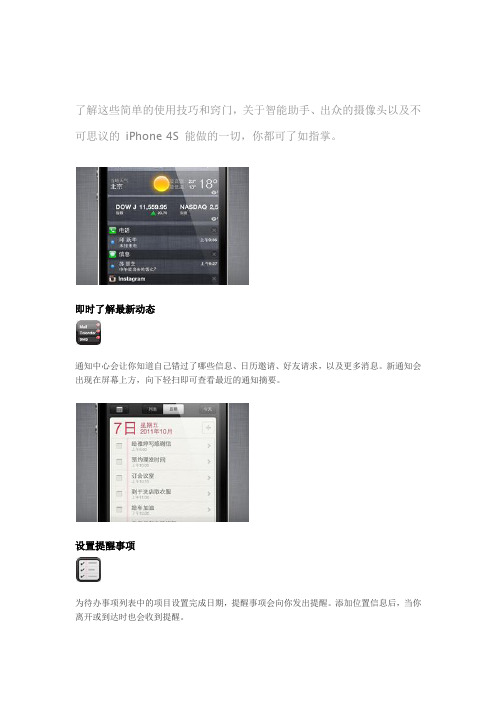
了解这些简单的使用技巧和窍门,关于智能助手、出众的摄像头以及不可思议的iPhone 4S 能做的一切,你都可了如指掌。
即时了解最新动态通知中心会让你知道自己错过了哪些信息、日历邀请、好友请求,以及更多消息。
新通知会出现在屏幕上方,向下轻扫即可查看最近的通知摘要。
设置提醒事项为待办事项列表中的项目设置完成日期,提醒事项会向你发出提醒。
添加位置信息后,当你离开或到达时也会收到提醒。
你还可以选择提醒的优先级并撰写备注。
快速拍照直接在锁定屏幕上打开相机应用软件。
双击Home 键,相机图标即会显现。
使用Airplay 现场直播通过Airplay 镜像功能,你可以在与Apple TV 连接的HDTV 上同步播放iPhone 4S 内容。
只需双击Home 键,向右轻扫,并选择AirPlay 镜像。
自定义键盘创建你自己的私人词典,包括每个词语的快捷键。
你的键盘不仅会自动改正,而且还准确知道你输入时想要表达的意思。
在"设置"中,轻点"通用"、"键盘"以及"添加新的短语"即可。
在这里,你可以添加新的短语,并为其设置可选快捷键。
快速创建事件点触日历上任意位置即可创建一个事件。
如要更改你的日程表,只需拖动日历上的事件。
点击即可切换月份和日期,或者列表视图。
将iPhone 旋转为横向显示,就会看到整个一周的日程。
一切都有铃声为新邮件、日历提醒、消息和提醒事项设置特定铃声。
在"设置"中点击"声音",即可对每个铃声进行设置。
在一个联系人条目上点击"编辑",即可为该联系人分配铃声。
定位你遗失的iPhone如果你遗失了iPhone,"查找我的iPhone" 能够帮你在地图上定位它的位置并保护其中数据。
可以在它的屏幕上显示一条信息,也可以远程锁定或者远程擦除你的数据。
进一步了解查找我的iPhone保存网络图片在Safari 中,点触并按住一张图片,即可把它保存至你的"相机胶卷",或拷贝并粘贴至彩信或电子邮件中。
iphone使用技巧和窍门

iphone使用技巧和窍门iPhone 是一款功能强大的智能手机,但是很多人可能只是用了基本的功能,对于一些实用的技巧和窍门并不了解。
下面我将为大家介绍一些iPhone使用技巧和窍门,希望能帮助大家更好地利用iPhone。
1. 快速拨号:在主屏幕上,上滑以打开搜索栏,然后输入联系人的名字或者电话号码,即可快速拨号。
2. 快速回到顶部:在长网页或者聊天记录中,点击屏幕顶部的时间栏,即可快速回到顶部。
3. 快速拍照:在锁屏状态下,双击主屏幕的Home键,即可打开相机应用,并且可以直接拍照。
4. 快速访问相机:在锁屏状态下,从右下角向上滑动屏幕,即可打开相机应用。
5. 一手操作:在“设置”-“通用”-“辅助功能”-“一手使用”中,可以将屏幕内容移动到屏幕的左侧或右侧,方便一手操作。
6. 快速回复消息:在锁屏状态下,当收到短信或者iMessage 时,可以直接从消息的通知上滑动,即可直接回复。
7. 快速截图:按下手机的电源键和Home键同时按住,即可截取当前屏幕的截图。
8. 自动填充密码:在“设置”-“密码”-“自动填充密码”中,可以为存储在iCloud钥匙串中的密码自动填充。
9. 无线观看电视:在“设置”-“控制中心”-“自定义控件”中,可以将"屏幕镜像"添加到控制中心,并且在锁屏状态下可以通过控制中心进行无线观看电视。
10. 隐藏预览信息:在“设置”-“通知”-“信息”中,可以选择隐藏消息的预览信息,保护个人隐私。
11. 限制广告追踪:在“设置”-“隐私”-“广告”中,可以打开“限制广告追踪”选项,减少广告的针对性。
12. 无线充电:如果你的iPhone支持无线充电,可以购买一个无线充电器,方便充电。
13. 增强文件管理:在“文件”应用中,可以将文件整理到不同的文件夹中,方便管理。
14. 快速搜索:在主屏幕上,下拉以打开搜索栏,即可快速搜索应用、联系人、网页等。
15. 快速提醒:在锁屏状态下,侧滑右侧边缘,即可打开“提醒事项”,快速添加提醒事项。
iphone4使用经验大全
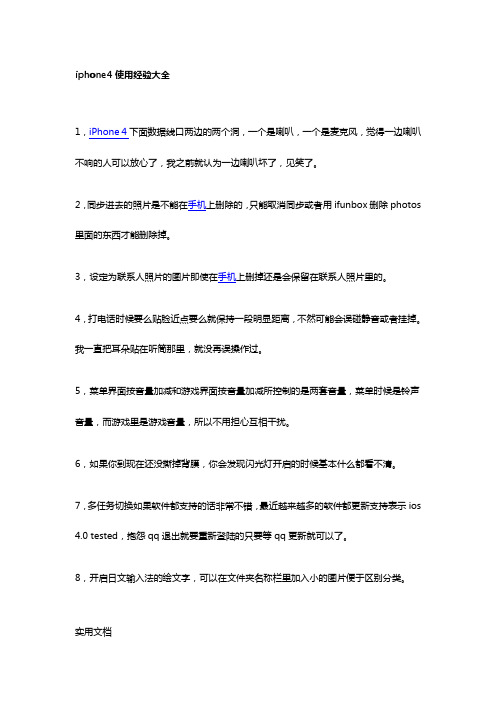
iphone4使用经验大全1,iPhone 4下面数据线口两边的两个洞,一个是喇叭,一个是麦克风,觉得一边喇叭不响的人可以放心了,我之前就认为一边喇叭坏了,见笑了。
2,同步进去的照片是不能在手机上删除的,只能取消同步或者用ifunbox删除photos 里面的东西才能删除掉。
3,设定为联系人照片的图片即使在手机上删掉还是会保留在联系人照片里的。
4,打电话时候要么贴脸近点要么就保持一段明显距离,不然可能会误碰静音或者挂掉。
我一直把耳朵贴在听筒那里,就没再误操作过。
5,菜单界面按音量加减和游戏界面按音量加减所控制的是两套音量,菜单时候是铃声音量,而游戏里是游戏音量,所以不用担心互相干扰。
6,如果你到现在还没撕掉背膜,你会发现闪光灯开启的时候基本什么都看不清。
7,多任务切换如果软件都支持的话非常不错,最近越来越多的软件都更新支持表示ios 4.0 tested,抱怨qq退出就要重新登陆的只要等qq更新就可以了。
8,开启日文输入法的绘文字,可以在文件夹名称栏里加入小的图片便于区别分类。
实用文档9,一个itunes账号可以把所下载的游戏同步给5个不同的iPhone,psn商店和这个一样,怕信用卡信息泄露可以先在账户管理里payment信息取消掉。
10,itunes账号下载的游戏或者你之前赶上限时免费下载的游戏,只要你下载了就是你的,以后不管新版本更新也好再次收费也好都是免费的,直接下载同步进去就可以了。
11,一个iPhone在几个不同的电脑上使用,可以放心同步游戏不会被删除,itunes 上所有同步都选手动,然后如果手机里有这个电脑里没有的程序,会提示你是删除还是拷贝到电脑里以ipa形式存在。
12,但是音乐和视频就不能这样,一旦在另外一个电脑同步了,那么整个媒体库就全换了。
用ifunbox可以解决,把手机里的音频视频都拷贝到电脑上,重新加入到资料库,连同你想添加的新东西一起重新同步一次,这样只同步进去新的东西,而且同步之后可以把全部文件都删除掉,仅留下itunes里一个空壳列表,这样又可以加入新的媒体文件到资料库然后同步。
苹果iphone4s使用技巧大全
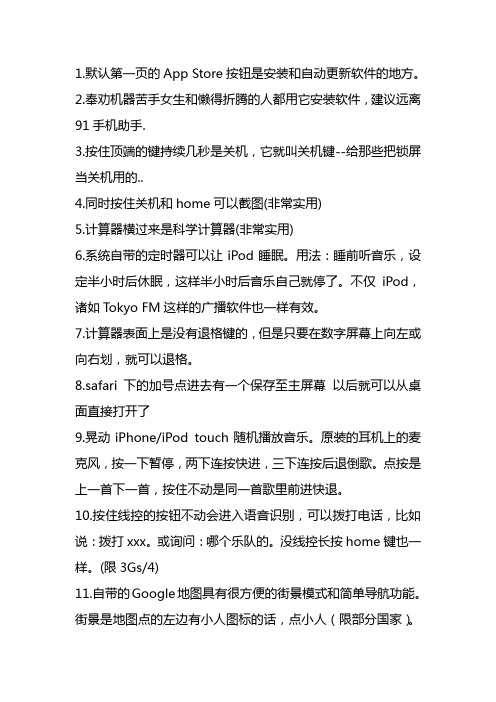
1.默认第一页的App Store按钮是安装和自动更新软件的地方。
2.奉劝机器苦手女生和懒得折腾的人都用它安装软件,建议远离91手机助手.3.按住顶端的键持续几秒是关机,它就叫关机键--给那些把锁屏当关机用的..4.同时按住关机和home可以截图(非常实用)5.计算器横过来是科学计算器(非常实用)6.系统自带的定时器可以让iPod睡眠。
用法:睡前听音乐,设定半小时后休眠,这样半小时后音乐自己就停了。
不仅iPod,诸如Tokyo FM这样的广播软件也一样有效。
7.计算器表面上是没有退格键的,但是只要在数字屏幕上向左或向右划,就可以退格。
8.safari 下的加号点进去有一个保存至主屏幕以后就可以从桌面直接打开了9.晃动iPhone/iPod touch随机播放音乐。
原装的耳机上的麦克风,按一下暂停,两下连按快进,三下连按后退倒歌。
点按是上一首下一首,按住不动是同一首歌里前进快退。
10.按住线控的按钮不动会进入语音识别,可以拨打电话,比如说:拨打xxx。
或询问:哪个乐队的。
没线控长按home键也一样。
(限3Gs/4)11.自带的Google地图具有很方便的街景模式和简单导航功能。
街景是地图点的左边有小人图标的话,点小人(限部分国家)。
导航就是查起点终点,会提示你前方多少米拐弯等。
12.播放音乐时,在待机(锁屏)画面或主画面连按两次home键,可以呼出控制ipod的窗口,比如下一首、暂停等。
也可设成相机等。
13.输入短信时,晃动小i就相当于ctrl+z。
输入画面晃动iPhone 可提示撤销操作。
如果你打字想输入"度"(小圈圈)这个单位符号时,可以在数字键盘上按住0不动,就会出现这个符号.14.浏览网页时,可以点击status bar状态跳,快速跳至页面顶部(记事本等通用)15.播放电影,音乐时想快进或者倒退的速率单位更加精确的话,可以按住播放进度条上的小圆点不放手,并且沿其播放进度条的垂直方向向下移动,越向下移动,快进速率精度越高16.在iphone里隐藏音频文件:在itunes里选中你想要隐藏的音频,然后右键-显示简介-在“归类”中输入“EXPLICIT”,然后同步到iphone中,在iphone上点设置-通用-限制-启用限制,然后在下面的“音乐与podcast”中开启EXPLICIT就可以在ipod 中隐藏你所有为备注“EXPLICIT”的音乐了17.FLEC,APE(仅适用于非分轨文件)转Apple lossless一步到位:下一个Winmount并安装,然后itunes里“编辑-偏好设置”,在“常规”标签下找到“导入设置”,选择Apple lossless解码器,确定后找到下载的ape,flec音频后右键-添加至新盘后会自动虚拟一个cd驱动器,并读出音乐文件,这时的itunes就会自动询问是否导入CD,有internet连接的更可以直接获得CD 轨道和相应信息,非常方便!ps.如果是分轨文件,则可用foobar外加一个apple lossless 的插件可以实现转换,或者foobar,千千静听直接转wav后,导入到itunes中,选中文件,右键“创建apple loss版本”也可实现操作,flec,ape转wav时,不会造成音质上的损失,因此这种方法转的lossless还是无损的~~18.打字时输入两个空格可以輸入"."(可设置关闭此快捷)19.点一下你最感兴趣的位置,相机会自动对焦到那里(限3GS/4)20.有来电,按一下关机键静音,按两下拒接.21.还有长按HOME 8秒可以终止任何死掉的程序...长按HOME+电源键是强制关机...22.关机状态下长按HOME+电源键,等出现苹果后,放开电源键,HOME不放开,几秒后可以进入DFU模式...可以连上ITUNES 进行重刷(用于固件刷机,小白慎用)23.话筒与扬声器位置:3gs右边为话筒,左边是扬声器; iphone 4 则相反.24.相机快门声音不可关闭...但可按住扬声器....隔音效果很好!1今天从论坛和网上搜集整理的iPhone快捷键操作,虽然表面上iPhone按键只有一个HOME键,大部分操作都依赖触摸屏。
iPhone 4省电设置必备全攻略

iPhone 4省电设置必备全攻略使用iPhone 4的用户绝大多数目前都是使用的联通3G卡,而iOS 4系统和3G网络两个电老虎加在一起,待机情况可想而知。
不过通过一些基本的设置技巧,还是完全能够达到我们的心理预期。
基本原则1、最好不要用电脑USB给iPhone 4充电,是根本充不满的,甚至会出现漏电情况,这是很多数码产品的共同缺点。
一定要坚持用座充,这是经过实测目前iPhone 4也面临的一个严重问题。
2、用deb装的常驻内存软件少用,减少功能重复的应用程序重复安装。
尤其注意backgrounder和sbs这些应用,都是耗电大户。
3、养成随时关闭开关的好习惯。
4、软件动不动清理一下,2周内没动过一次的应用尽量卸载掉,等有需要时再安装。
5、关Safari的时候把页面关闭掉再按Home,否则会占内存。
6、电池随时充随时用,每个月坚持一次完整的充放周期用于校对电量(用到自动关机再用座充充到100%)。
7、电池包、第三方充电器能不用就不用。
8、美化适可而止,那些主题美化类工具很占内存很费电。
9、目前iPhone 4不建议多刷机等。
基础设置1、运营商:不要设置为自动搜索,这样会找信号,是很费电的,进入后在中国移动或中国联通上打钩,以后就不会再自动寻找了,这个省电很明显。
2、通知:关。
3、声音:振动自己根据需要进行设置。
如果工作环境不需要静音的话完全可以关掉。
4、亮度:设低点,宅男等可以关掉自动调节(自动调节是常驻进程,比较费电)。
5、墙纸:比较难办,但还是推荐给大家,那就是使用纯色,这样每次开机或开锁时,系统对图片的解压工作量小。
这个可行性不大,但效果却特别明显。
6、通用设置:A、网络:3G没有就共享用时再打开,Wi-Fi需要用时再打开,VPN也这样设置。
B、蓝牙:关C、定位服务:需要用时再打开。
D、自动锁定:设置较短即可。
7、邮件、通讯录、日历:A、账户不用就关成“不活跃”。
B、获取新数据:关。
C、日历“收到新...”:关。
iPhone4S常用的29个小技巧
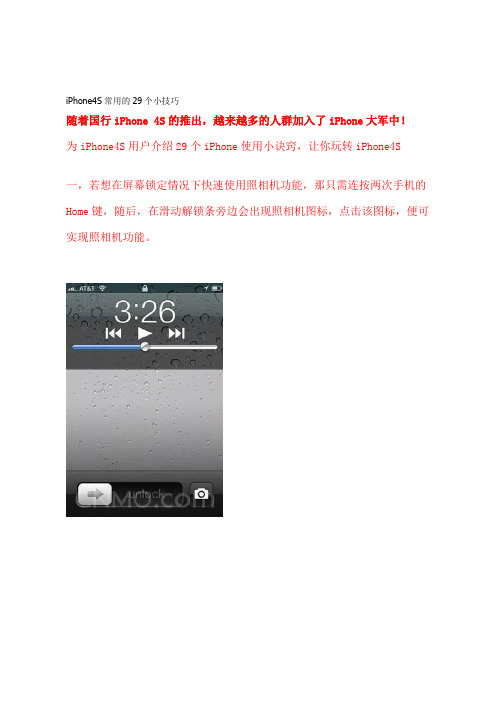
iPhone4S常用的29个小技巧随着国行iPhone 4S的推出,越来越多的人群加入了iPhone大军中!为iPhone4S用户介绍29个iPhone使用小诀窍,让你玩转iPhone4S一,若想在屏幕锁定情况下快速使用照相机功能,那只需连按两次手机的Home键,随后,在滑动解锁条旁边会出现照相机图标,点击该图标,便可实现照相机功能。
二,在拍照状态下,按音量键也可拍照。
三,使用照相机拍照时,从左至右滑动屏幕,便可预览图片。
四,同时按住Home键和电源键,屏幕会一闪,意味着截屏成功,图片会保存在手机相册内。
五,发送多张照片:打开手机相册,点击屏幕右上方的白色箭头图标,然后选择图片,再点“共享”,选择e-mail或MMS发送。
六,手机若收到新通知,只需用手指在屏幕上方的弹出窗口上面滑动一下,便可去除该通知。
七,从屏幕顶端一直往下滑动屏幕,可快速阅览消息和近期安排。
八,手机自带的邮箱服务,可自动挑选出时间和日期并给信息附上链接,点击该链接,便可在日历中添加事务安排。
九,若想增加联系人信息,进入编辑状态,点击“+ * #”,屏幕会显示一个pause(暂停)按钮,选择pause(暂停),然后便可拓展联系人信息。
十,iMessage用户还能让对方知道自己已阅读了信息,“设置>信息>开启已读回执”。
十一,只需用手指在邮件或短信对话上面滑动一下,删除按钮就会自动出现,实现快速删除。
十二,通讯录右边的字母条,可实现快速查找联系人。
十三,选择“设置>Twitter”,然后输入Twitter登陆信息,便可用Twitter与朋友们分享照片、网址链接等等。
十四,连按两次Home键,然后向左滑动屏幕,选择环形箭头,便可实现屏幕方向锁定。
此方法也适用于iPad。
十五,如果正在浏览一个非常长的网页,需要返回到网页最初界面,那么只需轻点屏幕上方的状态栏就可轻松回到网页上方。
十六,LED闪烁提醒:“设置>通用>辅助功能>LED闪烁以示提醒”。
最新-苹果手机怎么用,iPhone4s使用技巧 精品
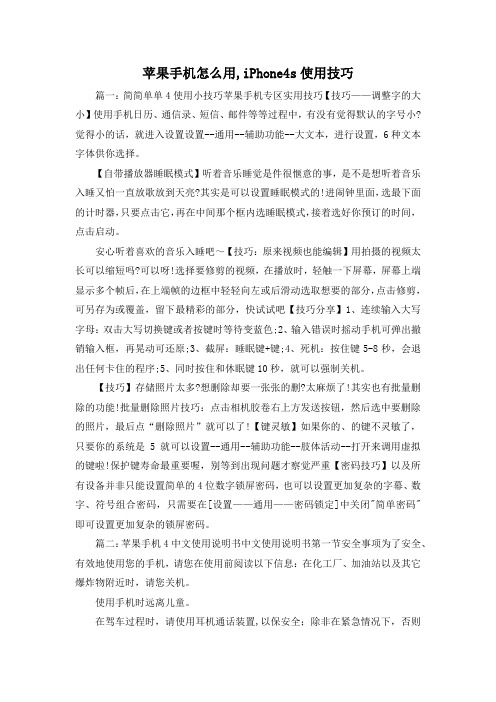
苹果手机怎么用,iPhone4s使用技巧篇一:简简单单4使用小技巧苹果手机专区实用技巧【技巧——调整字的大小】使用手机日历、通信录、短信、邮件等等过程中,有没有觉得默认的字号小?觉得小的话,就进入设置设置--通用--辅助功能--大文本,进行设置,6种文本字体供你选择。
【自带播放器睡眠模式】听着音乐睡觉是件很惬意的事,是不是想听着音乐入睡又怕一直放歌放到天亮?其实是可以设置睡眠模式的!进闹钟里面,选最下面的计时器,只要点击它,再在中间那个框内选睡眠模式,接着选好你预订的时间,点击启动。
安心听着喜欢的音乐入睡吧~【技巧:原来视频也能编辑】用拍摄的视频太长可以缩短吗?可以呀!选择要修剪的视频,在播放时,轻触一下屏幕,屏幕上端显示多个帧后,在上端帧的边框中轻轻向左或后滑动选取想要的部分,点击修剪,可另存为或覆盖,留下最精彩的部分,快试试吧【技巧分享】1、连续输入大写字母:双击大写切换键或者按键时等待变蓝色;2、输入错误时摇动手机可弹出撤销输入框,再晃动可还原;3、截屏:睡眠键+键;4、死机:按住键5-8秒,会退出任何卡住的程序;5、同时按住和休眠键10秒,就可以强制关机。
【技巧】存储照片太多?想删除却要一张张的删?太麻烦了!其实也有批量删除的功能!批量删除照片技巧:点击相机胶卷右上方发送按钮,然后选中要删除的照片,最后点“删除照片”就可以了!【键灵敏】如果你的、的键不灵敏了,只要你的系统是5就可以设置--通用--辅助功能--肢体活动--打开来调用虚拟的键啦!保护键寿命最重要喔,别等到出现问题才察觉严重【密码技巧】以及所有设备并非只能设置简单的4位数字锁屏密码,也可以设置更加复杂的字幕、数字、符号组合密码,只需要在[设置——通用——密码锁定]中关闭"简单密码"即可设置更加复杂的锁屏密码。
篇二:苹果手机4中文使用说明书中文使用说明书第一节安全事项为了安全、有效地使用您的手机,请您在使用前阅读以下信息:在化工厂、加油站以及其它爆炸物附近时,请您关机。
最新iphone4操作指南使用技巧图解

最新iphone4操作指南使用技巧图解最新 iPhone 4 操作指南使用技巧图解iPhone 4 是一款经典的智能手机,无论是外观设计还是功能配置都备受推崇。
作为 iPhone 系列中的一员,iPhone 4 在用户体验和操作方面进行了全面升级。
本文将为广大 iPhone 4 用户详细介绍其操作指南以及一些使用技巧,并通过图解的方式提供简明易懂的指导,帮助用户更好地使用 iPhone 4。
一、开始使用1. 开机与解锁:长按电源按钮,出现滑动解锁界面,将指示器向右滑动即可解锁手机。
2. 首次设置:系统会引导用户完成一些重要的设置,包括选择语言、连接 Wi-Fi、设置 Apple ID 等。
请根据指引逐步完成。
图解 1.1 | 开机与解锁界面二、主要操作界面1. 主屏幕:iPhone 4 主屏幕采用了应用图标的方式进行组织,每个应用图标代表一个软件或功能。
用户可以通过滑动屏幕来查看更多应用。
图解 2.1 | 主屏幕界面2. 应用库:底部屏幕的 Dock 区域为应用库,包括电话、信息、Safari 浏览器和音乐等常用应用。
用户可以将其他喜欢的应用图标拖动至 Dock 区域,便于快速访问。
图解 2.2 | 应用库界面三、常用功能1. 音乐播放:打开音乐应用,用户可以选择音乐分类、专辑或艺术家,并设定自定义播放列表。
双击主屏幕按钮可在锁屏界面上直接控制音乐播放。
图解 3.1 | 音乐播放界面2. 拍照与录像:打开相机应用,点击屏幕下方的图像按钮即可拍照。
在拍照界面的右下角还有一个切换按钮,用户可以快速切换到录像模式。
图解 3.2 | 拍照与录像界面3. 发送短信与邮件:打开信息应用,用户可以新建短信或邮件,并选择联系人进行发送。
在键盘右下方可以切换输入法,方便用户进行多国语言输入。
图解 3.3 | 发送短信与邮件界面四、高级功能1. Siri 语音助手:iPhone 4 配备了智能语音助手 Siri,用户可以长按主屏幕按钮激活 Siri,通过语音指令快速执行各种操作,如发送短信、查询天气等。
新买的iPhone4需要做些什么 苹果盲必读
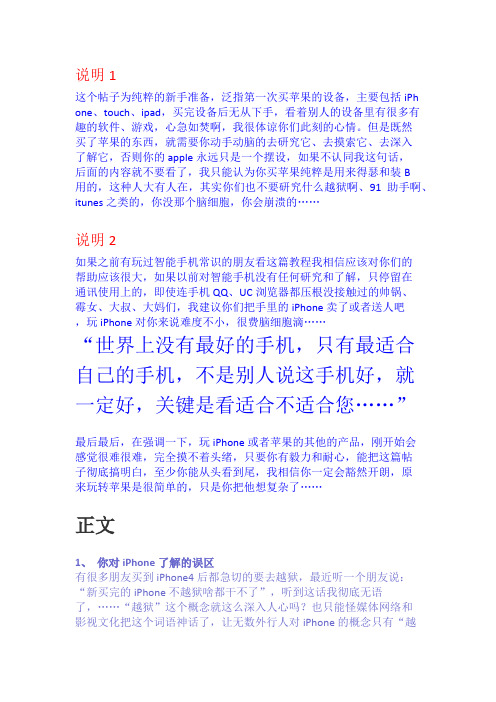
说明1这个帖子为纯粹的新手准备,泛指第一次买苹果的设备,主要包括iPh one、touch、ipad,买完设备后无从下手,看着别人的设备里有很多有趣的软件、游戏,心急如焚啊,我很体谅你们此刻的心情。
但是既然买了苹果的东西,就需要你动手动脑的去研究它、去摸索它、去深入了解它,否则你的apple永远只是一个摆设,如果不认同我这句话,后面的内容就不要看了,我只能认为你买苹果纯粹是用来得瑟和装B用的,这种人大有人在,其实你们也不要研究什么越狱啊、91助手啊、itunes之类的,你没那个脑细胞,你会崩溃的……说明2如果之前有玩过智能手机常识的朋友看这篇教程我相信应该对你们的帮助应该很大,如果以前对智能手机没有任何研究和了解,只停留在通讯使用上的,即使连手机QQ、UC浏览器都压根没接触过的帅锅、霉女、大叔、大妈们,我建议你们把手里的iPhone卖了或者送人吧,玩iPhone对你来说难度不小,很费脑细胞滴……“世界上没有最好的手机,只有最适合自己的手机,不是别人说这手机好,就一定好,关键是看适合不适合您……”最后最后,在强调一下,玩iPhone或者苹果的其他的产品,刚开始会感觉很难很难,完全摸不着头绪,只要你有毅力和耐心,能把这篇帖子彻底搞明白,至少你能从头看到尾,我相信你一定会豁然开朗,原来玩转苹果是很简单的,只是你把他想复杂了……正文1、你对iPhone了解的误区有很多朋友买到iPhone4后都急切的要去越狱,最近听一个朋友说:“新买完的iPhone不越狱啥都干不了”,听到这话我彻底无语了,……“越狱”这个概念就这么深入人心吗?也只能怪媒体网络和影视文化把这个词语神话了,让无数外行人对iPhone的概念只有“越狱”这个解释。
我在这里只想告诉新手,当你们新买到iPhone、或者t ouch、或者ipad时,请把越狱这个词从你的脑海里删掉,“越狱”目前和你们没有半毛钱的关系,你们的重点不是越狱,而是itunes,什么时候当你会用itunes、会用app store的时候,而且有时间闲的蛋疼的时候,再去稍微关注一下“越狱”对你的意义……切记切记!!2、 itunes是干嘛的给大家举个简单的例子“小时候都玩过玩具遥控汽车吧,没有操控摇杆,小车就是个普通的玩具车,谈不上遥控车了。
你可能不知道的iphone4使用技巧

1 软件多了经常要升级,导致App Store图标出现小红点,升级又麻烦,觉得非常扎眼,相信大多数人都有的感觉。
通过设置就可解决了,设置-通用-访问限制-不启用安装应用程序,回到桌面就没有这个图标了,还可以防止乱下软件。
2您还在为睡觉时听歌,睡着后歌曲仍放个不停而烦恼吗?其实iPhone自带的时钟工具里可以选择定时关闭iPod,还不知道的果粉快去试验一下吧!操作步骤为:先进iPhone自带的“时钟”,然后进“计时器”,再进“计时器结束时”,在里面找到“iPod睡眠模式”,即可使用。
3大家有没有遇到这样的情况:想输入"度"(小圈圈)这个单位符号,可是找不到,现在告诉大家:在数字键盘上按住0不动,就会出现此符号.赶快试试吧!4如何备份通讯录、日历、短信和设置? 在iTunes里右键点击iphone出现操作选择栏,选择"备份"就行。
有图有真相,如果恢复备份,那就选择从备份恢复...5 长按键盘上地球的按钮,能切换出输入法的菜单另一种方法在地球键下面屏幕外面用手指向上划到地球键就会跳出一切换输入法的菜单(这个比较快)6写短信、发微博、输网址和输入密码时,可能经常要输入大写字母,必须按一下键盘的箭头键才能输入一个大写字母,比较麻烦,不过只要"设置—通用—键盘—启用大写字母锁定键",再遇到需要输入大写字母时,只要连续按二下箭头键(变颜色后)就可以连续输入大写字母了7. 在任何情况下。
同时按住power+home健就能截图。
《。
这个是写给火星人看的!》8. 输入文字、剪切、复制、粘贴之后想撤销?晃动一下手机就会出现“撤销”(undo)按钮,再晃动一下又会出现“恢复”(redo)按钮。
========================== 分割线=======================9 编写短信的时候,如果想把写的内容全删掉,只需晃动你的iphone几下,会弹出个窗口,选择“撤销键入”就可把内容全删掉了,不用按着删除键半天了。
iPhone4的35个操作技巧

iPhone4的35个操作技巧不错以下是网上一些iPhone使用技巧汇总。
2、标点符号快速输入法:输入的时候如果想快速输入标点符号,可以按住“123”键后,滑动到你要输入的标点符号上松开,你可以看到符号已经输入并且键盘自动回到了字母键盘。
另外,输入标点符号后按空格,也会自动跳回到字母键盘,这对于英文输入是非常人性化的。
双击空格,则会自动输入“.”。
3、afari:回到页面顶端浏览网页时,随时点击屏幕最上方的状态条,网页会自动跳到顶端,同时显示地址栏;上下左右翻页双击相应方向的空白区域,比如向下翻页,就双击网页靠近底部的空白区域。
4、文本框滚动在文本框里输入文字,如果超出范围,会发现文本框没有滚动条,单个手指也只能滚动整个页面,这时候用两个手指试试,别忘了iPhone支持multi-touch(多点触控)。
5、输入拉丁文字母按住英文键盘某个字母不放(比如o或者e),会弹出相似的拉丁文常用字母。
6、拒接来电:在锁屏后,相信很多人都会不知道如何拒接来电,其实只要按一下音量键就能转为无声,如果你想立刻收线,就可以连续按两下开关链就能拒接来电了!7、彻底退出当前应用按住home键8秒。
9、googlemap定位完成后,仅显示大概范围,用一个类似准星的东西标识出来,这时使用ReplacePin/DropPin功能,直接定位到准星的中心点。
10、输入日期年份的地方,转动到最后是公元99999年,而最前是公元1年,也就是说未来战士也可以用iPhone,但是Apple认为你不可能比耶稣年纪更大。
11、拍照时可以按住拍照键,然后取景,之后点击屏幕任意区域进行拍照。
12、股票中可以添加000001.或000001.z之类的股票代码分别代表沪、深市的股票,不过行情延迟有20分钟,做做一天的回顾还是不错的。
13、发短信的时候不必等待发送完毕就可以按下home键去做别的,放心,短信还是会正常发出的。
不错14、lock状态双击home键可以调出iPod控制台,而其他状态下则可以设置成直接进入phonefavorite。
iphone4使用说明(中文)

首先我先说下,源于网上个人整理后分享的,整理也要花费时间和精力,这几个币下载也不算贵的,购买别人的劳动成果也是对别人的一种肯定。
如果你不下可以去网上自己去找,请不要骂人。
iphone4使用手册菜鸟使用iPhone4入门教程_iphone4基本操作指南_iphone4 使用教程菜鸟使用iPhone4入门教程开始:第一章:iphone的硬件按键QUOTE:3GS的各种功能按键2010-10-15 12:22 上传下载(93.17 KB)iphone4基本操作4代的各种功能按键2010-10-15 12:22 上传下载(110.95 KB)iphone4基本操作锁定iPhone:按下“开/关”和“睡眠/唤醒”按钮。
解锁iPhone:按下主屏幕按钮HOME键或“开/关”和“睡眠/唤醒”按钮,然后拖移滑块。
完全关掉iPhone:按住“开/关”和“睡眠/唤醒”按钮几秒钟,直至出现红色滑块,然后拖移该滑块开启iPhone:按住“开/关”和“睡眠/唤醒”按钮,直至出现Apple 标志音量按钮:当您正在接听电话或欣赏歌曲、影片或其他媒体时,iPhone 侧面的按钮可以调节音量。
其他情况下,这些按钮可以控铃、提醒和其他声音效果的音量。
响铃/静音开关:扳动响铃/静音开关以让iPhone 在响铃模式或静音模式之间切换。
(注:当iPhone 处于静音模式时,“时钟”闹钟频相关应用程序(如iPod)和许多游戏仍会通过内建扬声器播放声音。
)技巧提示:默认情况下,无论是处于响铃模式还是静音模式,有电话拨入时iPhone 均会振动。
如果iPhone 已设定为响铃模式,以通过按一次“开/关”和“睡眠/唤醒”按钮或一个音量按钮,使来电静音。
按下第二次会将电话挂断!=======================================================================第二章:iphone的各种状态图标2010-10-15 12:22 上传下载(145.77 KB)iphone4基本操作======================================================================= 第三章:开始使用2010-10-15 12:22 上传下载(80.64 KB)iphone4基本操作2。
iphone4,iphone4s最基本的必备攻略

第一章:iphone4的硬件按键锁定iPhone:按下“开/关”和“睡眠/唤醒”按钮。
解锁iPhone:按下主屏幕按钮HOME键或“开/关”和“睡眠/唤醒”按钮,然后拖移滑块。
完全关掉iPhone:按住“开/关”和“睡眠/唤醒”按钮几秒钟,直至出现红色滑块,然后拖移该滑块开启iPhone:按住“开/关”和“睡眠/唤醒”按钮,直至出现Apple 标志音量按钮:当您正在接听电话或欣赏歌曲、影片或其他媒体时,iPhone 侧面的按钮可以调节音量。
其他情况下,这些按钮可以控制响铃、提醒和其他声音效果的音量。
响铃/静音开关:扳动响铃/静音开关以让iPhone 在响铃模式或静音模式之间切换。
(注:当iPhone 处于静音模式时,“时钟”闹钟、音频相关应用程序(如iPod)和许多游戏仍会通过内建扬声器播放声音。
)技巧提示:默认情况下,无论是处于响铃模式还是静音模式,有电话拨入时iPhone 均会振动。
如果iPhone 已设定为响铃模式,您可以通过按一次“开/关”和“睡眠/唤醒”按钮或一个音量按钮,使来电静音。
按下第二次会将电话挂断!第二章:iphone的各种状态图标第三章:开始使用1、必备项目安装SIM卡3、激活iphone4、iphone加入网络第四章:基本操作(主要介绍不被容易发现的操作)1、所谓的后台连按home键2下,“后台”出现,即是你现在所在运行的应用程序。
如何关闭应用程序:触摸应用程序图标并按住不放,直至它开始晃动,然后轻按左上角的×。
2、主屏幕图标3、文件夹管理创建文件夹管理文件夹文件夹可让您整理主屏幕上的图标,最多可以将12 个图标放入一个文件夹中。
当创建文件夹时,iPhone 会自动根据您用来创建该文件夹的初始图标,给该文件夹命名,不过,您随时都可以根据需要更改名称。
类似于单个图标,文件夹可以重新排列,方法是在主屏幕上四处拖移它们。
4、编辑文本5、耳机。
iphone 4 使用技巧整理 ,,,

本文由martinps贡献 doc文档可能在WAP端浏览体验不佳。
建议您优先选择TXT,或下载源文件到本机查看。
iphone 4 使用技巧整理 ,,,来源: 吕军健 Jeremy 的日志 有段时间没用折腾自己的小 4 了,搬家 折腾死,还得打 dota,,, 弱弱的整理一下这段时间关于手机的问 题,,, -=-=-=-=-=-=-华丽丽的分割线,,,-=-=-=-=-=- =-=-=- 1. 锁定大写: 只要连续摁两下大写就可以了,,,很简单,但最近才发现,,, -=-=-=-=-=-=-华丽丽的分割线,,,-=-=-=-=-=-=-=-= - 2.其实 iphone 里自带了 ipod+nike 这个软件,在 setting 中可以打开,之后就会在屏幕上显 示了,再买个传感器,一双鞋,跑步去吧,,, -=-=-=-=-=-=-华丽丽的分割线,,,-=-=-=-=-=-=-=-= - 3.万恶的 itunes 的下载速度,,, 虽然越狱后很少在 itunes 上下东西了, NND4.2 的完美越狱还没有出啊, 但 所以 touch 上很 多东西还是得上 itunes 下载,我嚓嘞,那个慢啊,还会下载出错,,,后来在 weiphone 上 看帖后,安装了这个 autobahn 软件再配合上其他一些下载软件,但效果不是很明显,之后 又发现有人用国外的 VPN 来加速下载, 1.6G 的高德导航也就 2 个多小时就能下好, 未验证, 可以尝试,,, -=-=-=-=-=-=-华丽丽的分割线,,,-=-=-=-=-=-=-=-= - 4.没有反应,开不了机了,,, 通常情况下先检查电池电源问题,之后发现一切正常,就是打不开,摁住唯一的那两个键, home button 和 power button ,等到开机为止,大概在 10 秒左右,,,在越狱和其他一 些对手机的系统文件进行 diy 的时候可能会发生这样的结果,,, 顺便一提:小 4 截屏,也是同时摁 home 和 power 这两个 button,然后“咔嚓”,,, 衍生问题:白苹果,,,在自己第一次越狱的时候,还有后期自己更改锁屏的的时候出 现过白苹果或者说是各种“不正常”情况, 我用 91 手机助手恢复的, 之后就发现 91 的不好了, 特此提醒: 千万不要手贱!!! -=-=-=-=-=-=-华丽丽的分割线,,,-=-=-=-=-=- =-=-=- 5.小 4 的照片导出导入问题,,, 导入比较简单,在电脑中指定一个文件夹,然后把想要导入的照片放在哪个文件夹里用 itu nes 同步即可,,, 导出,macbook 中有 iphoto 这个软件(录像用 imovie)导出是非常方便的;在 win 的操作 系统下,可能需要用到 ifunbox 或 91 手机助手(个人不喜欢 91,秉持远离 91,珍爱小 4 的原则) 也可重装 itunes, , 关机重启, 在手机打开 照片程序 的情况下, 就可以导出了, , , -=-=-=-=-=-=-华丽丽的分割线,,,-=-=-=-=-=-=-=-= - 6.短信的表情怎么打出来的,,, 小 4 自带表情还可以滴,这个就图文并茂吧,,, -=-=-=-=-=-=-华丽丽的分割线,,,-=-=-=-=-=-=-=-= - 7。
- 1、下载文档前请自行甄别文档内容的完整性,平台不提供额外的编辑、内容补充、找答案等附加服务。
- 2、"仅部分预览"的文档,不可在线预览部分如存在完整性等问题,可反馈申请退款(可完整预览的文档不适用该条件!)。
- 3、如文档侵犯您的权益,请联系客服反馈,我们会尽快为您处理(人工客服工作时间:9:00-18:30)。
使用苹果手机必须了解的24条iPhone4的使用小技巧和窍门
1. 镜头。
2. 添加PDF 到iBooks 中
你可以在Mail 信息或网页中,按着PDF 图示或连接不放,选择"在iBooks 里打开"
来将PDF 添加到iBooks 中。
3. 配地图使用指南针
你可以点按两下地图中的定位按钮,使用内置的指南针功能,按现在面向的方位来重新
摆放地图。
4. 制作Web Clip
要在主屏幕添加一个网站,在Safari 访问网站之后,点按一下屏幕底部的加号按钮,再点按一下"加入主画面屏幕"按钮即可。
5. 点两下空白键,iPhone 会自动加上句号,并将下个字母改为大写。
要快速输入数字或符号,按着“123”键(不是数字)不放,然后再输入需要的字元。
松手后会自动返回字母键盘上。
按着某个字母不放可以让系统为你显示相关特殊字元之列表。
6. 滑动音乐与影片播放
当你在观看影片或收听音乐或Podcast 时,播放滑动列可以让你跳转到片段时间线的任何一个位置上。
你可以在拖动时间线时,从上往下滑动手指,将控制从高速移动调整为细部移动。
7. 让收件箱保持整理
在Mail 里,你可以分批删除或移动你的Mail 讯息。
只需要进入收件匣箱然后点按编辑,选择想要整理的Mail 信息,然后点按一下删除或移动。
8. 拍一张屏幕快照
只需要按着主屏幕按键,然后按下睡眠/唤醒按钮,屏幕会先闪动一下,然后系统会将
快照保存到你的iPhone 之中。
9. 制作iPod 播放列表
在iPod 应用程序中,点按播放列表,然后再点按加入播放列表,为其命名,之后点按歌曲与影片,将内容添加到新添加的播放列表之中。
你可以添加单首歌曲,一次过添加整张专辑,或是某个歌手演唱的所有歌曲。
10. 点按对焦
拍摄视频或影片时,你可以在屏幕上点按想要对焦的位置,iPhone 便会自动进行对焦,
并为你调整曝光及白平衡参数。
11. 滑动删除
无需开启Mail 信息或SMS 信息你也可以删除它们。
只需要在Mail 或对话上面滑动一下,删除按钮就会自动出现,点按一下即可删除内容。
12. 剪下,拷贝与贴上。
在编辑备忘录、Mail、网页或其他应用程序的文字时,你可以点按两下文字来选中它,通过拖动它们来选择更多或更少的文字。
这时你可以分别点按剪下,拷贝或贴上。
要还原你的编辑,摇一摇你的iPhone,然后点按还原按钮即可。
13. 保存网页上的图片
在Safari,你可以按着网页上的图片将它储存到iPhone 之中,或是进行拷贝然后贴
上MMS 或Mail 信息当中。
14. 在SMS 简讯中显示字数
在设置里,点按信息,然后滑动字数统计开关,计数器会在输入超过两行的信息时自动显示出来。
如你的电信公司会按SMS 字数收取费用,该功能将非常方便。
15. 保留通话
在iPhone 4 中,你可以按着静音按钮来保留通话。
16. 继续编辑草稿
在Mail 中,你可以按着编写按钮切换到最后保存的草稿。
17. 阅读iPhone 使用手册
如需了解更多使用诀窍、技巧及指引,请点按一下Safari 中的书签图示,然后选择i Phone 使用手册。
